Sony DSC-N1 Silver: Прямая печать изображений при помощи PictBridge-совместимого принтера
Прямая печать изображений при помощи PictBridge-совместимого принтера: Sony DSC-N1 Silver
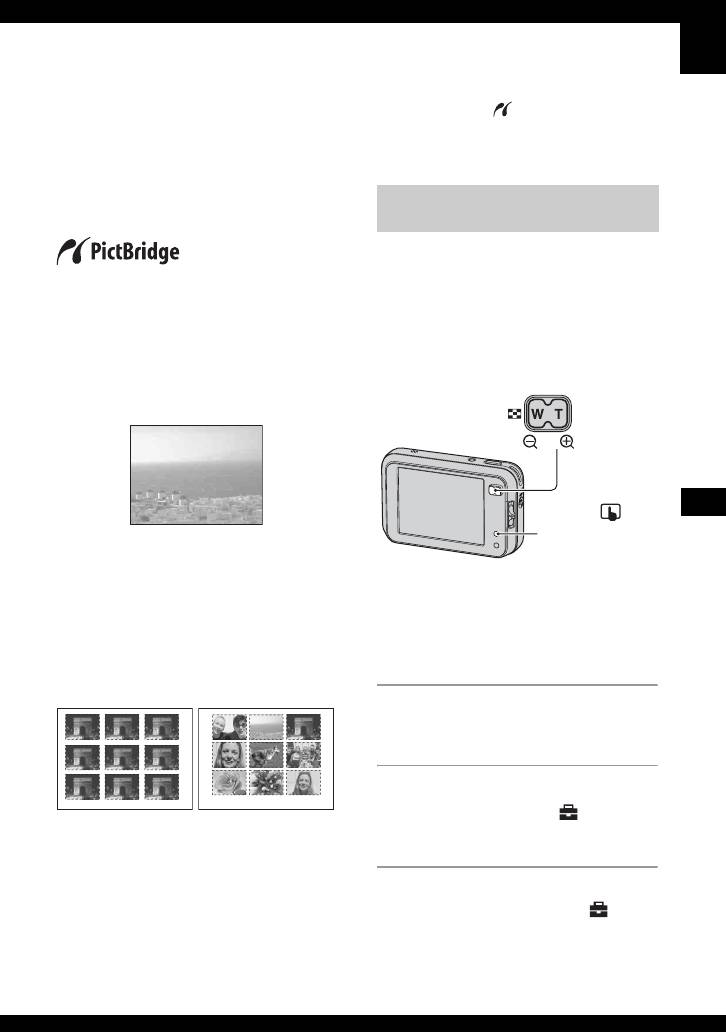
Прямая печать изображений при помощи
PictBridge-совместимого принтера
Даже если Вы не имеете компьютера,
• Если индикатор мигает на экране
Вы можете выполнить печать
фотоаппарата в течение примерно пяти
изображений, снятых при помощи
секунд (уведомление об ошибке),
проверьте подсоединенный принтер.
Вашего фотоаппарата, путем
подсоединения фотоаппарата
непосредственно к PictBridge-
Этап 1: Подготовка
совместимому принтеру.
фотоаппарата
Подготовьте фотоаппарат к
подсоединению его к принтеру с
• Основой “PictBridge” является стандарт
помощью кабеля для
CIPA. (CIPA: Camera & Imaging Products
многофункционального разъема. При
Association)
подсоединении фотоаппарата к
принтеру, который распознается при
В режиме одиночного
опции [Подсоед USB] установленной
изображения
в положение [Авто], этап 1 не нужен.
Вы можете выполнить печать одиночного
изображения на печатном листе.
Кнопка индекс
Кнопка
Печать фотоснимков
(экранная
В индексном режиме
клавиша)
Вы можете выполнить печать
• Рекомендуется использовать полностью
нескольких изображений
заряженный батарейный блок или
уменьшенного размера на печатном
сетевой адаптер переменного тока (не
листе. Вы можете выполнить печать
прилагается) для предотвращения
комплекта одинаковых изображений
отключения питания во время
(
1
) или различных изображений (
2
).
выполнения печати.
12
1 Прикоснитесь к кнопке [MENU]
для отображения меню.
2 Прикоснитесь к кнопке V для
отображения меню
• Функция индексной печати может быть
не предусмотрена в зависимости от
(Установка).
принтера.
• Количество изображений, которые могут
быть напечатаны в виде индексного
3 Прикоснитесь к кнопке
изображения, отличается в зависимости
[Подсоед USB] в меню [ ]
от принтера.
3
• Вы не можете выполнить печать
(Установка 3).
фильмов или изображений, сохраненных
в альбоме.
97
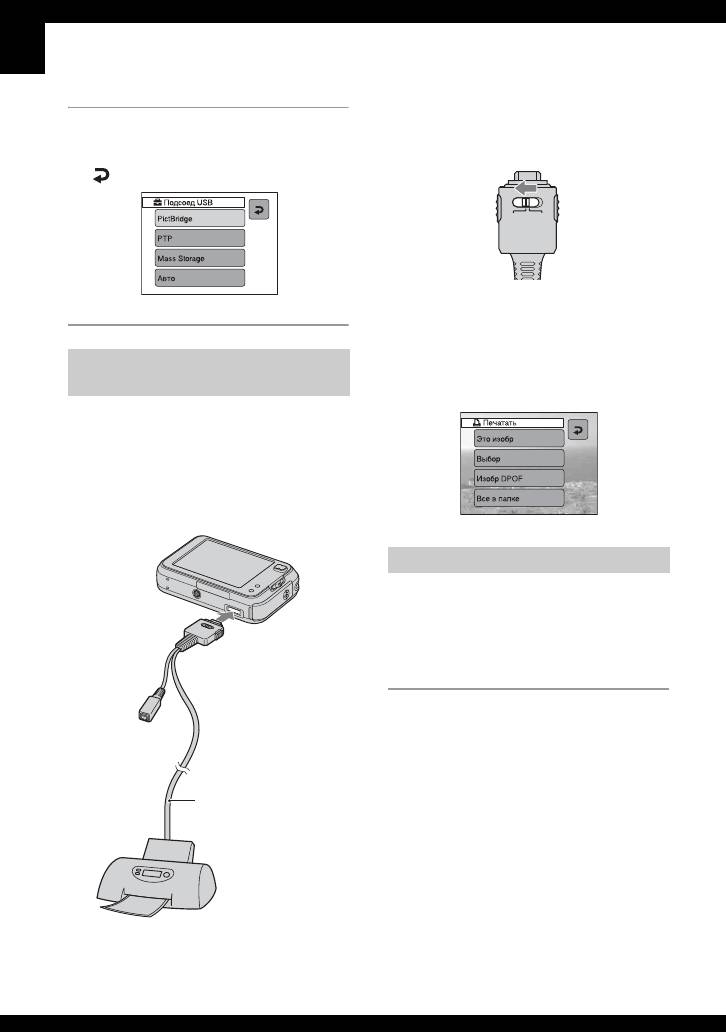
• Установите переключатель на прилагаемом
кабеле для многофункционального разъема
4 Прикоснитесь к кнопке
в положение “CAMERA”.
[PictBridge], а затем к кнопке
.
CAMERA
TV
DISP SEL
Включите питание Вашего
Режим USB установлен.
фотоаппарата и принтера.
Фотоаппарат установлен в режим
воспроизведения, после чего на
Этап 2: Подсоединение
экране появляется изображение и
фотоаппарата к принтеру
меню печати.
Соедините многофункциональный
разъем на Вашем фотоаппарате и
гнездо USB на принтере с
помощью прилагаемого кабеля
для многофункционального
разъема.
Этап 3: Печать
Независимо от того, в какое
положение установлен
переключатель режимов, меню
печати появится после завершения
2 К
выполнения Вами этапа 2.
многофункцио-
нальному
разъему
1 Прикоснитесь к нужному
методу печати.
[Это изобр]
Выполняется печать
1 К гнезду
Кабель для
отображаемого изображения.
USB
многофункциональ-
ного разъема
• Если Вы выберите опцию [Это изобр]
(прилагается)
и установите опцию [Индекс] в
положение [Вкл] при выполнении
действий пункта 2, Вы сможете
напечатать комплект одинаковых
изображений в виде индексного
изображения.
98
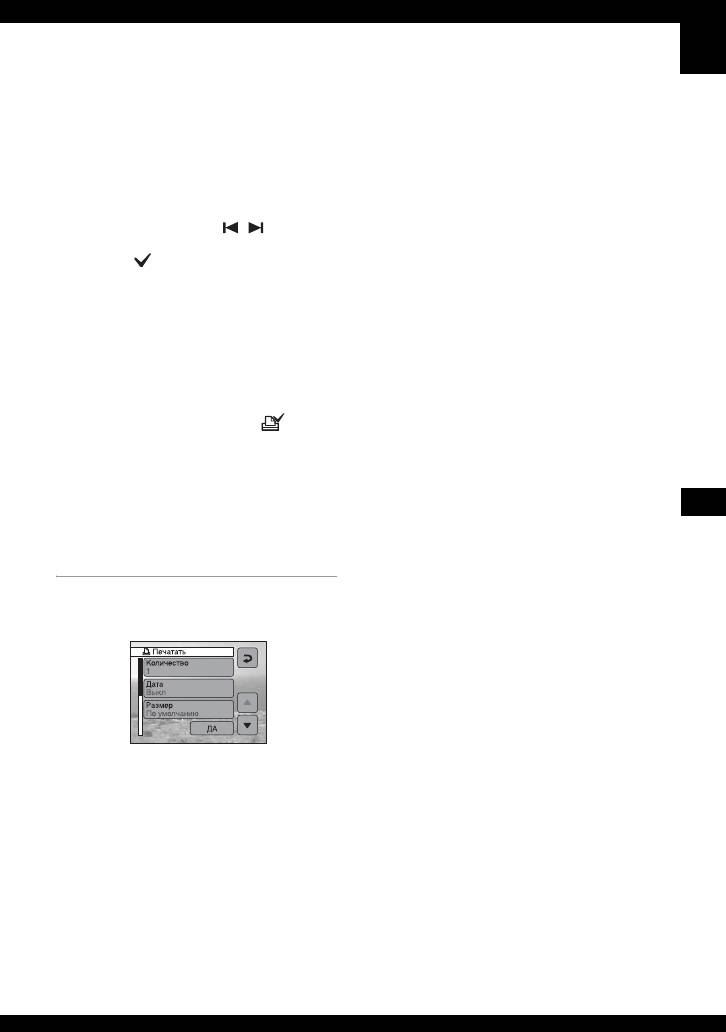
[Выбор]
[Количество]
Выбираются изображения и
Если опция [Индекс] установлена
выполняется печать всех
в положение [Выкл]:
выбранных изображений.
Выберите количество листов
1Выберите изображение, печать
изображения, печать которого Вы
которого Вы хотите выполнить, с
хотите выполнить. Изображение
помощью кнопок / , а затем
будет напечатано как одиночное
прикоснитесь к кнопке [Выбор].
изображение.
Знак появится на выбранном
Если опция [Индекс] установлена
изображении.
в положение [Вкл]:
• Для выбора других изображений
повторите данную процедуру.
Выберите количество комплектов
2Прикоснитесь к кнопке
изображений, печать которых Вы
[Печатать].
хотите выполнить в виде
индексного изображения. Если Вы
[Изобр DPOF]
выберете опцию [Это изобр] при
Выполняется печать всех
выполнении действий пункта 1,
изображений с метками
выберите количество одинаковых
(Команда печати) (стр. 101)
изображений, печать которых Вы
независимо от отображаемого
хотите выполнить друг возле друга
изображения.
на листе в виде индексного
изображения.
[Все в папке]
• Указанное количество изображений
Печать фотоснимков
Для печати всех изображений в
может не помещаться полностью на
папке.
один лист, в зависимости от
количества изображений.
[Дата]
2 Установите настройки печати,
Выберите положение [Дата/
прикасаясь к нужным пунктам.
Время] или [Дата] для вставления
даты и времени на изображения.
• Если Вы выберете положение [Дата],
дата будет вставлена в выбранной Вам
последовательности (
t пункт 2 в
инструкции “Для ознакомления в
первую очередь”). Данная функция
может быть не предусмотрена в
зависимости от принтера.
[Размер]
Выберите размер печатного листа.
[Индекс]
Выберите положение [Вкл] для
выполнения печати в виде
индексного изображения.
99
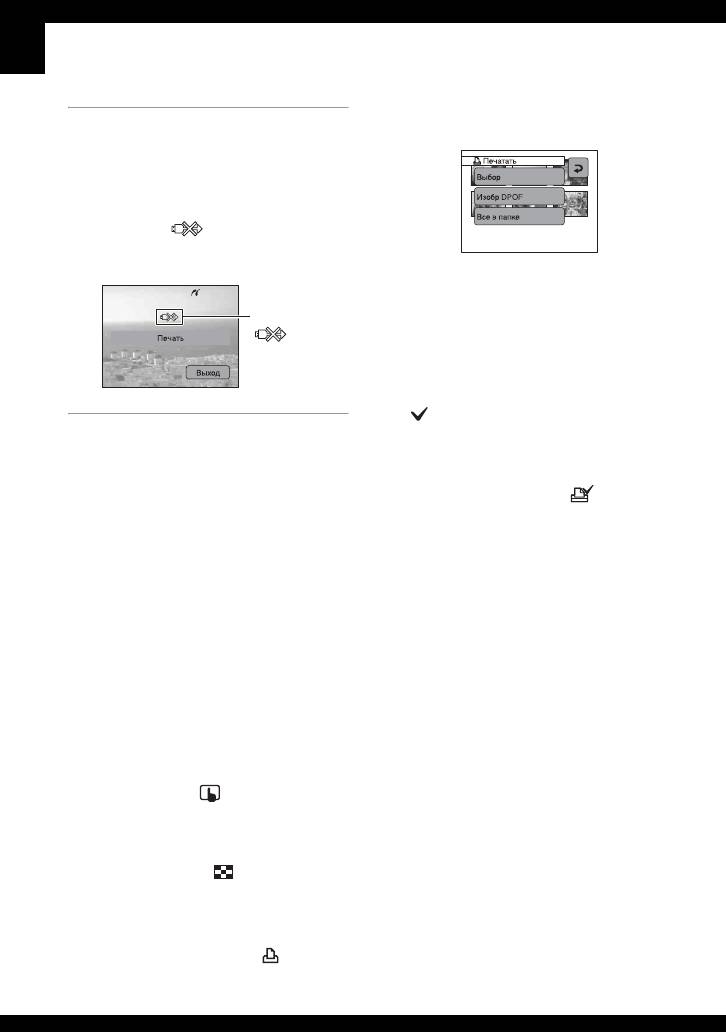
4 Прикоснитесь к нужному методу
3 Прикоснитесь к кнопке [ДА].
печати.
Изображение напечатано.
• Не отсоединяйте кабель для
многофункционального разъема,
пока на экране высвечивается
индикатор (Не отсоединяйте
кабель для многофункционального
разъема).
[Выбор]
Выбираются изображения и
Индикатор
выполняется печать всех выбранных
изображений.
Прикоснитесь к изображению,
печать которого Вы хотите
выполнить, для отображения метки
. (Повторите эту процедуру для
выбора других изображений.).
Для печати других
[Изобр DPOF]
изображений
Выполняется печать всех
После выполнения действий пункта 3
изображений с меткой (Команда
прикоснитесь к кнопке [Выбор] и к
печати) независимо от
нужному изображению, затем
отображаемого изображения.
выполните действия, начиная с
[Все в папке]
пункта 1.
Для печати всех изображений в
папке.
Для печати изображений на
индексном экране
5 Выполните действия пунктов 2 и 3
Выполните действия подразделов
подраздела “Этап 3: Печать”
“Этап 1: Подготовка фотоаппарата”
(стр. 98).
(стр. 97) и “Этап 2: Подсоединение
фотоаппарата к принтеру” (стр. 98), а
затем продолжайте выполнять
следующие действия.
Когда Вы подсоедините фотоаппарат
к принтеру, появится меню печати.
Нажмите кнопку (экранная
клавиша) для отключения меню
печати, после чего продолжите
следующим образом.
1 Нажмите кнопку (Индекс).
Появится индексный экран.
2 Прикоснитесь к кнопке [MENU] для
отображения меню.
3 Прикоснитесь к кнопке [ ]
(Печатать).
100
Оглавление
- Руководство пользователя/ Руководство пользователя/
- Примечания по использованию Вашего фотоаппарата
- Для полного использования цифрового фотоаппарата
- Оглавление
- Основные методы для получения лучших изображений
- Обозначение частей
- Индикаторы на экране
- Изменение экранной индикации
- Количество фотоснимков и время видеосъемки
- Если у Вас нет карты памяти “Memory Stick Duo” (Запись с помощью внутренней памяти)
- Срок службы батареи и количество изображений, которые можно записать/просмотреть
- Использование функций фотоаппарата
- Использование альбома
- Использование демонстрации слайдов
- Рисование изображения
- Использование пунктов меню
- Пункты меню
- Меню съемки
- Меню просмотра
- Использование опций установки
- Фотоаппарат 1
- Фотоаппарат 2
- Внутренняя память
- Memory Stick
- Альбом
- Установка 1
- Установка 2
- Установка 3
- Установка 4
- Получение удовольствия от Вашего компьютера с системой Windows
- Копирование изображений на Ваш компьютер
- Использование прилагаемого программного обеспечения
- Использование Вашего компьютера Macintosh
- Как выполнить печать фотоснимков
- Прямая печать изображений при помощи PictBridge-совместимого принтера
- Печать в фотоателье
- Просмотр изображений на экране телевизора
- Устранение неисправностей
- Предупреждающие индикаторы и сообщения
- О карте памяти “Memory Stick”
- О батарейном блоке
- О зарядном устройстве
- Использование Cyber-shot Station
- Меры предосторожности
- Технические характеристики
- Алфавитный указатель


